最近多個用戶都會提到說win7 旗艦版的用戶,會覺得自己桌面顯示的任務欄太低了,顯示的不是很高,在使用的時候一些軟件的圖標就顯得不清楚,所以就想要把自己任務欄的高度調整的高一些,這樣圖標在顯示的時候就更加的清晰,不知道怎麼調整的朋友今天就讓大家看看怎麼樣修改win7任務欄高度,學起來噢!
一、首先我們在自己電腦桌面中打開我們的開始菜單,就是我們左下角的圖標,然後在欄目中找到運行的對話框,然後直接寫入regedit命令,就打開了我們的注冊編輯器了。
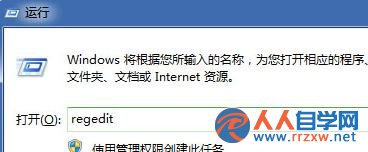
二、然後我們在win7打開的注冊表上,跟著順序的打開HKEY_CURRENT_USER / Software / Microsoft / Windows / CurrentVersion/Explore / Taskband選項,用鼠標右鍵選擇Taskband選項,然後在右側的窗口中新建一個DWORD值,然後把名字寫為Minthumbzizepx就可以了。
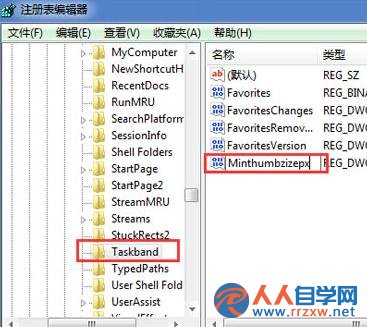
三、最後單擊Minthumbzizepx選項,win7系統中彈出的新窗口中在更改數值為300,然後在點擊確認之前的設置,最後關閉窗口。

不會的朋友只要跟著步驟就很輕松的學會,我們不僅可以輕松的調高win7任務欄,直接修改小的數值還可以讓任務欄變的更短,非常的有趣。